Оновлений травень 2024: Припиніть отримувати повідомлення про помилки та сповільніть роботу системи за допомогою нашого інструмента оптимізації. Отримайте зараз на посилання
- Завантажити та встановити інструмент для ремонту тут.
- Нехай сканує ваш комп’ютер.
- Тоді інструмент буде ремонт комп'ютера.
Код помилки 0x8007007e - проблема з Microsoft Office Outlook 2016. Це не дозволяє користувачеві надсилати або отримувати електронні листи. Це може бути дуже неприємно і проблематично. Більшість користувачів, які стикалися з цією проблемою, стикалися з нею після оновлення Outlook 2013 (або будь-якого іншого попередника Outlook 2016) до Outlook 2016. Оскільки багато користувачів постійно оновлюються В останній версії Outlook цей код помилки виглядає так, ніби просить питання.

Причини помилки 0x8007007e в Outlook
- Outlook встановлено не повністю
- Вірусна інфекція
- Через пошкодження електронних повідомлень
- Неправильне вимкнення системи та Outlook
- Неправильні записи реєстру Windows
- Видаліть необхідний системний файл або запис реєстру
- Гостра корупція файлів PST
Якщо ви отримали код помилки 0x8007007E на своєму комп’ютері з Windows 10/8/7, знайдіть рішення, і ви перебуваєте в потрібному місці. Код помилки 0x8007007E може виникати в наступних трьох сценаріях. Ця стаття містить кілька пропозицій, які можуть допомогти вам вирішити вашу проблему:
Відремонтуйте Microsoft Office
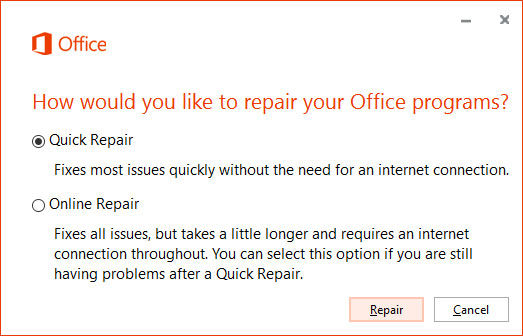
- Натисніть клавішу Windows + R, щоб отримати команду RUN. Введіть appwiz.cpl і натисніть Enter, щоб відкрити “Встановлення та видалення програм”.
- Знайдіть програму Microsoft Office у списку програм, клацніть її правою кнопкою миші та виберіть «Редагувати».
- Виберіть «Відновити» та натисніть «Далі». Це може зайняти кілька хвилин. Ви можете просто розслабитися і розслабитися.
Видаліть вміст папки розповсюдження програм вручну
Windows завантажить усі файли оновлення в цю папку. Він діє як буфер перед установкою на комп’ютер з Windows 10. Не забудьте вручну видалити вміст папки розповсюдження програмного забезпечення (C: \ Windows \ SoftwareDistribution \ DataStore). Перш ніж видаляти ці файли, потрібно зупинити служби Центру оновлення Windows. Потім перезапустіть службу Центру оновлення Windows.
Це стосується як окремих комп’ютерів, так і корпоративних комп’ютерів.
Оновіть операційну систему Windows

1) Завантажте програму ремонту.
2) Встановіть програму та натисніть кнопку “Сканувати”.
3) Натисніть “Виправити помилки”, коли закінчите сканування.
4) Перезавантажте комп'ютер.
Оновлення за травень 2024 року:
Тепер за допомогою цього інструменту можна запобігти проблемам з ПК, наприклад, захистити вас від втрати файлів та шкідливого програмного забезпечення. Крім того, це чудовий спосіб оптимізувати комп’ютер для максимальної продуктивності. Програма з легкістю виправляє поширені помилки, які можуть виникати в системах Windows - не потрібно кількох годин усунення несправностей, коли у вас під рукою ідеальне рішення:
- Крок 1: Завантажте інструмент для ремонту та оптимізації ПК (Windows 10, 8, 7, XP, Vista - Microsoft Gold Certified).
- Крок 2: натисніть кнопку "Нач.скан»Щоб знайти проблеми з реєстром Windows, які можуть викликати проблеми з ПК.
- Крок 3: натисніть кнопку "Ремонт всеЩоб виправити всі питання.
Увага. Перш ніж вносити зміни у свій комп’ютер, ми рекомендуємо створити точку відновлення системи, щоб можна було відновити комп’ютер до попереднього робочого стану, якщо щось піде не так.
Запустіть Outlook як адміністратор
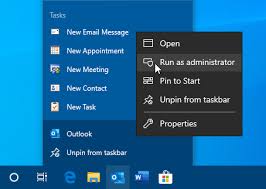
Запуск Outlook 2016 від імені адміністратора є найкращим рішенням для коду помилки 0x8007007e. Запуск Outlook 2016 від імені адміністратора підходить майже всім, хто страждає від помилки 0x8007007e, тому вони зможуть надсилати та / або отримувати електронні листи знову через Office 2016. Однак деяким користувачам слід знати, що ті, хто пробував цей метод, виявили, що деякі інші функції Outlook, хоч і не основні, так чи інакше залежать від запуску програми з правами адміністратора.
- Клацніть правою кнопкою миші на Outlook 2016.
- Натисніть Запустити як адміністратор.
- Ви повинні мати можливість вести свій бізнес як зазвичай, використовуючи Outlook 2016 з правами адміністратора.
Якщо це вирішує проблему, найкраще налаштувати Outlook, щоб він завжди працював як адміністратор. Для цього перейдіть до «Властивості», клацніть правою кнопкою миші програму Outlook і виберіть «Властивості» або «Відкрити місце». Коли ви побачите файл і знаходитесь у Властивостях, перейдіть на вкладку «Сумісність» і встановіть прапорець «Запустити цю програму як адміністратор». Клацніть OK і поставте галочку.
Порада експерта: Цей інструмент відновлення сканує репозиторії та замінює пошкоджені чи відсутні файли, якщо жоден із цих методів не спрацював. Він добре працює в більшості випадків, коли проблема пов’язана з пошкодженням системи. Цей інструмент також оптимізує вашу систему для максимальної продуктивності. Його можна завантажити за Натиснувши тут

CCNA, веб-розробник, засіб виправлення неполадок ПК
Я комп'ютерний ентузіаст і практикуючий ІТ-фахівець. У мене багаторічний досвід роботи у комп'ютерному програмуванні, усуненні несправностей апаратного забезпечення та ремонту. Я спеціалізуюся на веб-розробці та проектуванні баз даних. У мене також є сертифікація CCNA для проектування мережі та усунення несправностей.

